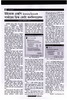হোম > উইন্ডোজ এক্সপি/২০০০/২০০৩ সার্ভারের ডিস্ক কোটা কনফিগারেশন
লেখক পরিচিতি
লেখকের নাম:
মোহাম্মদ ইশতিয়াক জাহান
ইমেইল:rony446@yahoo.com:
মোট লেখা:৮৮
লেখা সম্পর্কিত
পাবলিশ:
২০০৯ - মার্চ
তথ্যসূত্র:
কমপিউটার জগৎ
লেখার ধরণ:
নেটওয়ার্ক
তথ্যসূত্র:
নেটওয়ার্ক
ভাষা:
বাংলা
স্বত্ত্ব:
কমপিউটার জগৎ
উইন্ডোজ এক্সপি/২০০০/২০০৩ সার্ভারের ডিস্ক কোটা কনফিগারেশন
কমপিউটার জগৎ-এ বিগত বেশ কয়েক সংখ্যায় ধারাবাহিকভাবে উইন্ডোজ ২০০০/২০০৩ সার্ভারের ওপর বিস্তারিত আলোচনা করা হয়েছে। এবারের সংখ্যায় উইন্ডোজ এক্সপি/২০০০/২০০৩ সার্ভারের জন্য খুবই গুরুত্বপূর্ণ বিষয় ডিস্ক কোটা নিয়ে আলোচনা করা হয়েছে।
উইন্ডোজ এক্সপি/২০০০/২০০৩ সার্ভারের জন্য ডিস্ক কোটা হচ্ছে একটি অন্যতম বিষয়, যার ফলে নেটওয়ার্ক অ্যাডমিনিস্ট্রেটর খুব সহজে উইন্ডোজের ইউজারের ডিস্ক স্পেসকে মনিটরিং ও ট্র্যাক করতে পারে যে কতটুকু স্পেস ব্যবহার হয়েছে। উইন্ডোজ-এনটিতে এ ফিচারটি ছিল না। যার ফলে উইন্ডোজ এনটির জন্য থার্ড পার্টি সফটওয়্যার ব্যবহার করতে হতো। কিন্তু এই ফিচারটি উইন্ডোজ ২০০৩ সার্ভারের জন্য ভালোভাবে কাজ করে। সাধারণত ইউনিভার্সিটি বা অফিসের বিভিন্ন কাজে এ কোটা সিস্টেমটি ব্যবহার করা হয়।
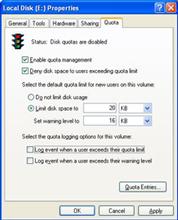
চিত্র: ডিস্ক কোটা ঠিক করা
ইউজারের জন্য ডিস্কের কোটা নেটওয়ার্ক অ্যাডমিনিস্ট্রেটরকে সেট করে দিতে হয়। এ কোটার জন্য দু’টি কোটা অপশন কনফিগার করে নিতে হয়, যার একটি কোটা হচ্ছে কোটা ওয়ার্নিং এবং অন্যটি হচ্ছে কোটা লিমিট। এ পদ্ধতিগুলোর ফলে ইউজার যখন নির্দিষ্ট কোটা পর্যন্ত যাবে, তখন তাকে একটি মেসেজ দিয়ে জানানো হবে যে তার ডিস্কের কোটা প্রায় শেষের দিকে। আর যদি পুরো কোটা পূরণ করে ফেলে সেক্ষেত্রে ইউজার আর কোনো কিছু যেমন ফাইল, ফোল্ডার যোগ করতে পারবে না।
কোটা পদ্ধতি শুধু হার্ডডিস্ক পার্টিশনের ক্ষেত্রে কনফিগার করতে হয়। ফাইল বা ফোল্ডারের ক্ষেত্রে এ ধরনের কোটা কনফিগার করা যায় না। একাধিক পার্টিশনের ক্ষেত্রে প্রতিটির জন্য আলাদাভাবে কোটা পদ্ধতি চালু বা অন করতে হবে এবং প্রতিটি পার্টিশনের জন্য ডিস্ক কোটা ওয়ার্নিং ও ডিস্ক কোটা লিমিট অন করে দিতে হবে। কোন ইউজারকে যতটুকু স্পেস নির্ধারণ করে দেবেন তাই হবে সেই ইউজারের জন্য কোটা লিমিট।
চিত্র-২: স্পেসিফিক ইউজারের জন্য কোটা নির্ধারণ
প্রতিটি পার্টিশনের দু’ধরনের কোটা রয়েছে। একটি হচ্ছে ডিফল্ট কোটা ও অন্যটি হচ্ছে স্পেসিফিক কোটা। স্পেসিফিক কোটা ডিফল্ট কোটাকে ওভাররাইড করে থাকে। আর এ স্পেসিফিক কোটা ছোট বা বড় দু’ধরনেরই হতে পারে।
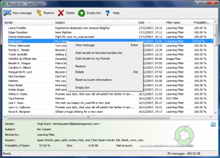
আপনার প্রশ্ন হতে পারে, কেনো এ কোটা পদ্ধতি ব্যবহার করবেন? এর উত্তরে বলা যেতে পারে, আপনার একটি সার্ভার রয়েছে। আপনার সার্ভারের হার্ডডিস্কের স্পেসের তুলনায় ইউজারের সংখ্যা অনেক বেশি। তাহলে প্রতিটি ইউজার যখন আপনার সার্ভারে ভিজিট করবে বা আপনার সার্ভারের মাধ্যমে ইন্টারনেট ব্রাউজ করবে তখন ইন্টারনেটের জন্য যেসব টেম্পোরারি ফাইল জমা হবে বা ইউজার নিজে যেসব ফাইল জমা করবে তাতে আপনার সার্ভারের ডিস্ক স্পেস কমতে থাকবে। এ কোটা সিস্টেম অন করার ফলে ইউজার একটি নির্দিষ্ট স্পেস পর্যন্ত ব্যবহার করতে পারবে। এর ফলে তার ডিস্কের স্পেসের পরিমাণ পূর্ণ হয়ে গেলে সে আর ফাইল বা ফোল্ডারে রাখতে পারবে না। এবং সে নিজেই তার টেম্পোরারি ফাইলগুলো ডিলিট করে নেবে। এধরনের অনেক সুবিধা প্রদান করার জন্যই এ ডিস্ক কোটা ব্যবহার করা হয়। ডিস্ক কোটা চালু করার জন্য নিচের ধাপগুলো অনুসরণ করুন :
ধাপ-১ :
ডিস্ক কোটা যেহেতু হার্ডডিস্ক ড্রাইভের ওপর ভিত্তি করে সেট করতে হয়। তাই যে ড্রাইভের জন্য এ কোটা সেট করতে চাচ্ছেন, সে ড্রাইভের ওপর ডান ক্লিক করে প্রোপার্টিজ অপশনে ক্লিক করুন। এখানে দেখুন Quota বলে একটি ট্যাব রয়েছে। সেই ট্যাবে ক্লিক করুন।
ধাপ-২ :
কোটা অ্যানাবল করার জন্য Enable Quota Management অপশনে ক্লিক করুন। কোটা সিস্টেম যেন ভালোভাবে কাজ করে তাই Deny Disk Space to Users Exceeding Quota Limit অপশনে ক্লিক করে সিলেক্ট করুন।
ধাপ-৩ :
কোটা সিস্টেমের ডিস্কের স্পেস নির্ধারণ করে দেয়ার জন্য Select the default quota limit for new users on this volume: থেকে Limit disk space to-তে ক্লিক করে ২০ মেগাবাইট সিলেক্ট করে দিন এবং Set warning level to বক্সে ক্লিক করে ১৬ মেগাবাইট সিলেক্ট করুন। এর ফলে ইউজার যখন তার ডিস্কের স্পেস ১৬ মেগাবাইট পূর্ণ করে ফেলবে তখনই তাকে একটি ওয়ার্নিং মেসেজ দেবে। আর ২০ মেগাবাইট ভরে ফেললে তাকে আর কোনো ফাইল যোগ করার পারমিশন দেবে না। এর ফলে ইউজারকে স্পেস কিছুটা খালি করে ব্যবহার করতে হবে।
ধাপ-৪ :
স্পেসিফিক ইউজারের জন্য এই কোটা সিস্টেম কনফিগার করার জন্য Quota Entries-এ ক্লিক করুন। এতে Quota Entries for Local Disk (E:) নামের উইন্ডো ওপেন হবে। এবার ইউজারের জন্য কোটা সিস্টেম অ্যানাবল করতে কোটা মেনুতে ক্লিক করে নিউ কোটা এন্ট্রিতে ক্লিক করুন। এখন সিলেক্ট ইউজার বক্সের এন্টার দি অবজেক্ট নেমস টু সিলেক্ট বক্সে ইউজারের নাম লিখে চেক নেমস-এ ক্লিক করুন। এতে ইউজারের নাম সিলেক্ট হয়ে যাবে। তবে অ্যাক্টিভ ডিরেক্টরি বা ইউজার লিস্টে তার নাম অবশ্যই থাকতে হবে।
ধাপ-৫ :
এবার ইউজার কনফিগারেশন চালু করার জন্য ওকে বাটনে ক্লিক করলে ইউজারের জন্য Add New Quota Entry নামের একটি উইন্ডো প্রদর্শিত হবে। এতে ইউজারের ওয়ার্নিং লেভেল ও কোটা লিমিট ঠিক করে দিতে হবে। এবার ওকে বাটনে ক্লিক করে পুরো প্রক্রিয়াটি সম্পন্ন করুন। ড্রাইভের প্রোপার্টিজ বক্সে আসার পর ওকে বাটনে ক্লিক করে কোটা সেটিংস অপশনটি বন্ধ করে দিন। এতে আপনাকে একটি কনফারমিশন মেসেজ দিয়ে জানাবে। এখানে ওকে বাটনে ক্লিক করে প্রক্রিয়াটি সম্পন্ন করুন।
যে ইউজারের জন্য এই কোটা সিস্টেম কনফিগার করেছেন সেই ইউজারের ইউজার নেম বা পাসওয়ার্ড ব্যবহার করে কমপিউটারে লগইন করে ফাইল বা ফোল্ডার কপি করে দেখুন ডিস্ক কোটা ঠিকভাবে কাজ করে কিনা।
ডিস্ক কোটা সিস্টেম খুবই দরকারী ও প্রয়োজনীয় ফিচার যা প্রত্যেক নেটওয়ার্ক অ্যাডমিনিস্ট্রেটরকে হার্ডডিস্কের স্পেসের সম্পর্কে সিদ্ধান্ত নিতে সাহায্য করে থাকে ও সার্ভারকে অতিরিক্ত স্পেস নষ্ট করা হতে রক্ষা করে থাকে।
কজ ওয়েব
ফিডব্যাক : rony446@yahoo.com
লেখাটি পিডিএফ ফর্মেটে ডাউনলোড করুন
পাঠকের মন্তব্য
অনুরূপ লেখা